Der Übergangs-Editor des Mischers steuert Übergänge in Übergangsspuren. In diesem Dialogfeld können Sie die Anfangs- und Endzeiten von Übergängen oder den Übergangsfokus ändern und andere Funktionen ausführen. Mischübergang-Verschmelzungsobjekte können zwischen Clips ausgetauscht werden und neue Übergänge, die durch Klonen oder Hinzufügen von Clips entstehen, verwenden zunächst die Verschmelzungsoptionen des letzten Clips in der Zeitlinie.
Die Optionen in diesem Dialogfeld entsprechen mit folgenden Ausnahmen denen für Bipeds:
- Mischübergänge für 3ds Max-Objekte verfügen nicht über Steuerelemente für Ghosting oder Wiedergabe.
- Sie können Verschmelzungsobjekte explizit aus anderen Objekten auswählen, die in der Spur gemischt werden.
- Durch die Möglichkeit zum Verschmelzen von Unterknoten können Übergänge verfeinert werden.
Verschmelzen von Knoten und Unterknoten
Stellen Sie sich eine Figur vor, die um eine Ecke läuft. Die Bewegungsbahn des Figurenstamms beschreibt einen Bogen, während sich die IK-Füße über den Boden bewegen. Dieser Clip enthält einige Schritte und wird verwendet, um einen Mischerdurchgang zu erstellen, der die Figur in einem Kreis laufen lässt. Wenn Sie den Stamm und die Füße als Geschwindigkeitsverschmelzungen festlegen, wird sich der Stamm im Übergang um die Ecke bewegen, während sich die Füße weiter in die Richtung bewegen, in die sie sich zurzeit des Übergangs bewegt haben! Dies bedeutet, dass wenn der rechte Fuß kurz davor war, den Boden mit der Ferse zu berühren, also etwas nach oben zeigte, würde die Bewegung im nächsten Clip nach oben fortgesetzt, anstelle mit der Bewegungsrichtung des Stamms verschmolzen zu werden. Wenn Sie den Stamm als Geschwindigkeitsverschmelzung festlegen und die Füße als verschmolzene Unterknoten des Stamms, wird im Übergang die Bewegung des Stamm weiter um die Ecke erfolgen, während die Füße dazu in Relation bewegen. Dies bedeutet, dass der nach oben zeigende rechte Fuß mit de Fußbewegung des neuen Clips verschmolzen wird, aber die Richtung des Bogens annimmt und nicht seine Bewegung nach oben weiterführt.
Benutzeroberfläche
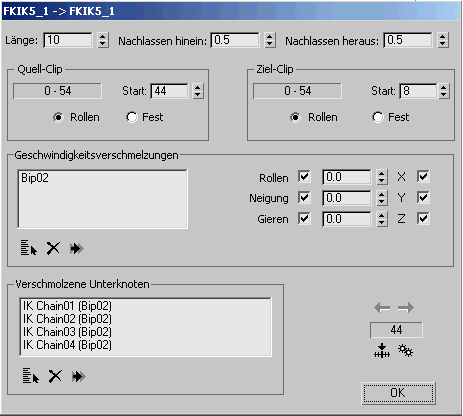
- Länge
- Legt die Anzahl der Frames für die Übergangsdauer fest.
Übergänge werden durch einen Geschwindigkeitsabgleich der beiden Clips berechnet. Abrupte Geschwindigkeitsänderungen können durch längere Übergänge abgemildert werden.
- Nachlassen hinein
- Nachlasswert für den Quell-Clip.
- Nachlassen heraus
- Nachlasswert für den Ziel-Clip.
Gruppen "Quell-Clip" und "Ziel-Clip"
Mit den folgenden Optionen können Sie verschiedene Parameter für die an diesem Übergang beteiligten Quell- und Ziel-Clips festlegen.
- Start-Frame
- Legt das Start-Frame des Übergangs für den Quell- bzw. Ziel-Clip fest. Die Dauer von Quell- und Ziel-Clip wird über dem jeweiligen Feld namens Start-Frame angegeben.
- Rollen Mit dieser Option wird der Clip während des Übergangs weiter abgespielt.
- Fest Quell-Clip: Mit dieser Option wird die Bewegung während des Übergangs an der Position des Start-Frames eingefroren. Ziel-Clip: Mit dieser Option wird die Bewegung an der Position des End-Frames eingefroren. Wenn "Fest" für den Quell- und Ziel-Clip gewählt wird, ist der Übergang eine allmähliche Interpolation von einer festen Position zur anderen.
Gruppe „Geschwindigkeitsverschmelzung"
Ein Geschwindigkeitsverschmelzungsobjekt ist ein Objekt, dessen Positionen basierend auf der Geschwindigkeit verschmolzen werden (wie der Massenmittelpunkt eines Bipeds). Die für Geschwindigkeitsverschmelzung verwandten Objekte sind meist die Stämme der Mischungshierarchie. Wenn Sie ein Objekt zur Geschwindigkeitsverschmelzung heranziehen, wird dessen Animation entsprechend seiner Bewegungsbahn in der Szene gesammelt. Wenn Sie beispielsweise den Stamm der Figur als Verschmelzungsobjekt wählen, wird sichergestellt, dass die Animation der Figur relativ von Clip zu Clip verläuft, sodass sich die Figur im Weltkoordinatenraum bewegt und nicht jeder Clip wiederholt wird. Alle untergeordneten Objekte des Stamms folgen im Übergang.
In einigen Fällen ist es sinnvoll, die Geschwindigkeitsverschmelzung auf ein untergeordnetes Objekt anzuwenden.
Standardmäßig verwendet der Übergangs-Editor keine Geschwindigkeitsverschmelzungsobjekte.
- Geschwindigkeitsknotenliste
- Listet alle Objekte auf, die Sie für die Geschwindigkeitsverschmelzung ausgewählt haben.
-
 Geschwindigkeitsknoten auswählen
Geschwindigkeitsknoten auswählen - Öffnet das Dialogfeld "Knoten auswählen", in dem Sie die Objekte für die Geschwindigkeitsverschmelzung auswählen können.
-
 Geschwindigkeitsknoten löschen
Geschwindigkeitsknoten löschen - Klicken Sie auf diese Schaltfläche, um die markierten Objekte aus der Liste zu löschen.
-
 Andere Übergangs-Geschwindigkeitsknoten einrichten
Andere Übergangs-Geschwindigkeitsknoten einrichten - Kopiert den Satz von Geschwindigkeitsverschmelzungsobjekten auf alle anderen Übergänge in der aktuellen Spur.
- Rollen
- Wenn diese Option aktiviert ist, werden die Rollwinkel (X) während des Übergangs gesammelt. Wenn die Option deaktiviert ist, wird der Winkel mit dem nächsten Clip verschmolzen. Vorgabe = Aktiviert.
In einem Zahlenauswahlfeld können Sie den zusätzlichen Rollwinkel angeben.
- Neigung
- Wenn diese Option aktiviert ist, werden die Neigungswinkel (Y) während des Übergangs gesammelt. Wenn die Option deaktiviert ist, wird der Winkel mit dem nächsten Clip verschmolzen. Vorgabe = Aktiviert.
In einem Zahlenauswahlfeld können Sie den zusätzlichen Neigungswinkel angeben.
- Gieren
- Wenn diese Option aktiviert ist, werden die Gierungswinkel (Z) während des Übergangs gesammelt. Wenn die Option deaktiviert ist, wird der Winkel mit dem nächsten Clip verschmolzen. Vorgabe = Aktiviert.
In einem Zahlenauswahlfeld können Sie den zusätzlichen Gierungswinkel angeben.
- X/Y/Z
- Wenn diese Optionen aktiviert sind, wird die Position entlang der betreffenden Achse während des Übergangs gesammelt. Wenn die Option deaktiviert ist, wird die Position mit dem nächsten Clip verschmolzen. Vorgabe = Aktiviert.
Gruppe "Verschmolzene Unterknoten"
Sollen Übergänge für andere Objekte im Weltkoordinatenraum innerhalb der Geschwindigkeitsverschmelzung oder eines ihr untergeordneten Elements ausgeführt werden, müssen Sie einen Unterknoten festlegen. Angenommen, der Stamm eines Skeletts bewegt sich durch den Weltkoordinatenraum, und es sind Steuerungen für die IK-Füße im Weltkoordinatenraum vorhanden. In diesem Fall müssten Sie den Stamm als Geschwindigkeitsverschmelzung wählen, diesen anschließend in der Liste auswählen und die Fußsteuerungen als Unterknoten des Stamms hinzufügen. Dies ermöglicht einen fließenden Übergang für den Stamm, und die Füße führen beim Übergang, anstatt ihre eigene Bewegung fortzusetzen, eine Bewegung aus, die so fließend wie möglich der Richtung folgt, in die sich die Beine (innerhalb des Raums des Stamms) beim Übergang bewegen.
- Liste "Verschmolzene Unterknoten"
- In dieser Liste werden die für die Unterknoten ausgewählten Objekte angezeigt.
-
 Verschmolzene Unterknoten auswählen
Verschmolzene Unterknoten auswählen - Öffnet das Dialogfeld "Knoten auswählen", in dem Sie die Objekte für die verschmolzenen Unterknoten auswählen können.
Dies ist erst möglich, wenn Sie in der oberen Liste einen Knoten für die Geschwindigkeitsverschmelzung gewählt haben. Normalerweise ist dies der Knoten, der den zu verschmelzenden Unterknoten übergeordnet ist.
-
 Verschmolzene Unterknoten löschen
Verschmolzene Unterknoten löschen - Klicken Sie auf diese Schaltfläche, um die markierten Objekte aus der Liste zu löschen.
-
 Andere verschmolzene Unterknoten einrichten
Andere verschmolzene Unterknoten einrichten - Kopiert den Satz Unterknoten für Geschwindigkeitsverschmelzungsobjekte auf alle anderen Übergänge in der aktuellen Spur.
-
 Vorheriger Übergang
Vorheriger Übergang - Wechselt zum vorherigen Übergang in der Übergangsspur.
Im Übergangs-Editor wird der vorherige Übergang angezeigt, der Zeitschieber wird auf das Start-Frame des vorherigen Übergangs gesetzt, und in der Übergangsspur wird der vorherige Clip markiert.
-
 Nächster Übergang
Nächster Übergang - Wechselt zum nächsten Übergang in der Übergangsspur.
Im Übergangs-Editor wird der nächste Übergang angezeigt, der Zeitschieber wird auf das Start-Frame des nächsten Übergangs gesetzt, und in der Liste "Skripts" wird der nächste Clip markiert.
- Aktuelles Frame
- Zeigt die Nummer des aktuellen Frame an.
-
 Gehe zu Start-Frame
Gehe zu Start-Frame - Der Zeitschieber wird auf das erste Frame des Übergangs verschoben.
-
 Übergang optimieren
Übergang optimieren - Öffnet das Dialogfeld Übergangsoptimierung.
Über die Optionen im Dialogfeld "Übergangsoptimierung" können Sie nach der Stelle für den Übergang suchen.
Achtung: Wenn Sie Geschwindigkeitsverschmelzung nutzen, müssen Sie die Verschmelzungsobjekte vor dem Optimieren des Übergangs wählen.